2. Проверьте обновления драйверов устройств.
После того, как вы определили, что файл WUDFHost.exe безопасен и не является вирусом, вам необходимо проверить наличие обновлений драйверов устройства. Поврежденные или устаревшие драйверы устройств являются одной из наиболее распространенных причин чрезмерного использования ЦП программой WUDFHost.exe.
Есть несколько способов найти и заменить устаревшие драйверы Windows . Самый простой способ – использовать Центр обновления Windows. Это самый безопасный метод, поскольку все драйверы аутентичны и проверены на совместимость. Кроме того, вы можете перейти в диспетчер устройств , найти свое устройство, щелкнуть его правой кнопкой мыши и выбрать « Обновить драйвер» .
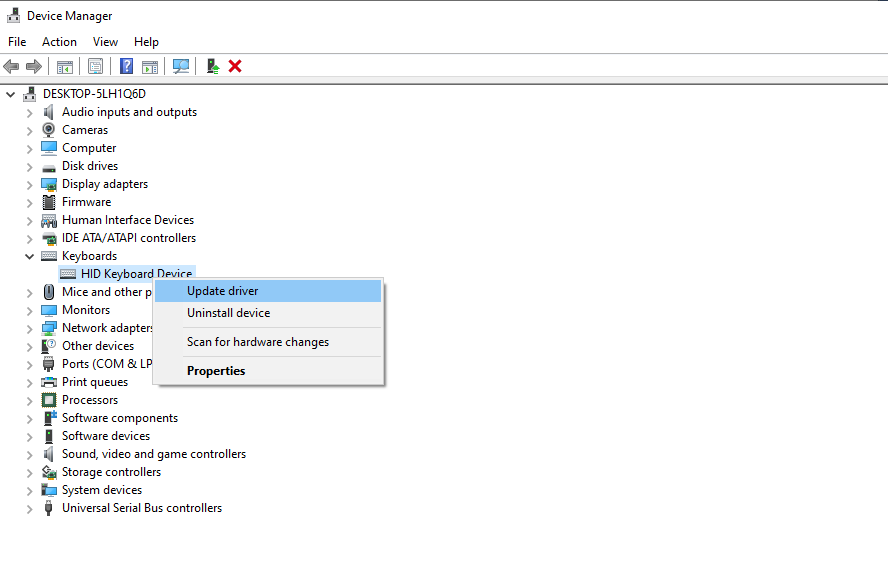
Появится диалоговое окно с двумя вариантами. Если вы хотите, чтобы Windows выполняла поиск драйвера, выберите первый вариант, который гласит Автоматический поиск обновленного программного обеспечения драйвера .
Если Windows не может найти драйвер или если вы уже загрузили драйвер в свою систему с веб-сайта производителя, используйте второй вариант, который гласит « Искать на моем компьютере программное обеспечение драйвера» . Найдите файл и запустите мастер установки. Выполните перезагрузку и посмотрите, нормализовалось ли использование вашего процессора.
Процесс svchost.exe и его связи
Диспетчер задач выдает нам целый список запущенных процессов svchost.exe, но этой информации явно недостаточно.
Естественно, нас интересует, какие именно сервисы запускает конкретный экземпляр этого процесса.
Итак, несколько способов узнать о связях svchost’а.
Команды tasklist и sc.
Применение команд tasklist и sc возможно в любой версии Windows. Поэтому, этот способ можно считать универсальным.
Прежде всего, запускаем cmd – интерпретатор командной строки Windows:
- нажимаем кнопку «Пуск»;
- выбираем команду «Выполнить»;
- вводим cmd и нажимаем кнопку «Ok».
Для получения списка служб на экране интерпретатора запускаем команду tasklist с ключом svc и нажимаем клавишу «Enter»:
tasklist /svc «Enter».
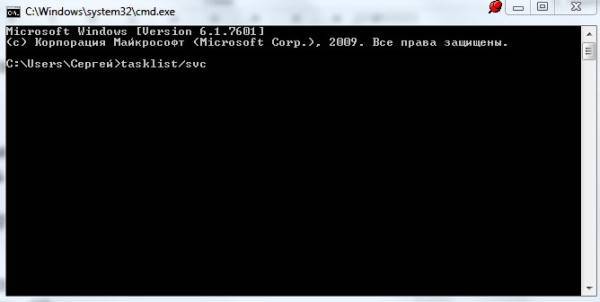
Для сохранения результатов запроса в текстовый файл svc.txt, находящийся на диске C: в папке temp, делаем перенаправление вывода команды tasklist:
tasklist /svc > C:\temp\svc.txt «Enter»
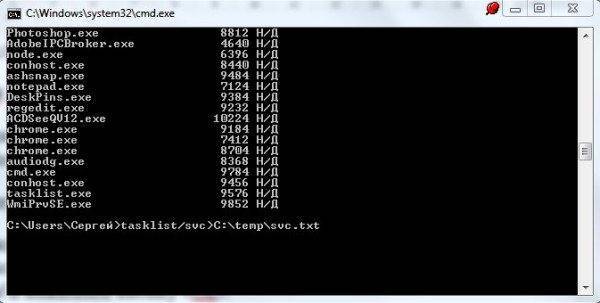
Заметим, что файл будет сохранен в dos-кодировке.
Фрагмент листинга tasklist.exe.
Имя образа PID Службы:
+++
- svchost.exe 1216 DcomLaunch
- svchost.exe 1300 RpcSs
- svchost.exe 1384 WudfSvc
- svchost.exe 1528 Dnscache
- svchost.exe 1584 LmHosts, SSDPSRV
+++
Колонки таблицы:
- «Имя образа» – имя исполняемого файла;
- «PID» – идентификатор процесса;
- «Службы» – список сервисов.
Чтобы получить информацию о конкретном сервисе, задаем его краткое название в качестве параметра команды управления сервисами sc.
Пример получения сведений о службе TermService.
– sc qc TermService «Enter».
Два способа перехода к списку сервисов.
- Нажимаем кнопку «Пуск», находим команду «Выполнить», в командной строке вводим services.msc и нажимаем кнопку «Ok».
- Нажимаем кнопку «Пуск», затем выбираем Настройка ->Панель управления -> Администрирование -> Службы.
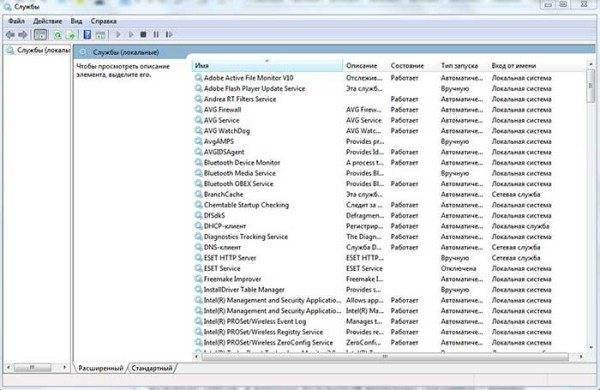
Диспетчер задач Windows Vista/7.
Получаем список сервисов, связанных с процессом svchost с помощью диспетчера задач Windows Vista/7:
- устанавливаем курсор на название процесса;
- вызываем контекстное меню нажатием правой кнопки мыши и выбираем опцию «Перейти к службам»;
- получаем список, в котором подсветкой выделены связанные с нашим процессом сервисы.
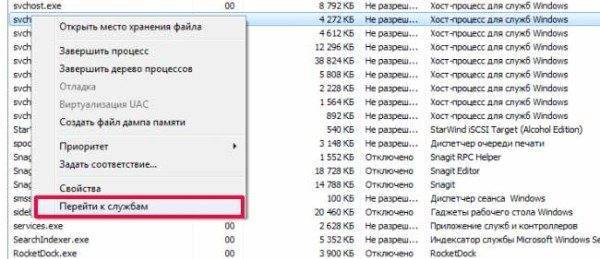
В операционной системе Windows XP опция «Перейти к службам», к сожалению, отсутствует. Этот вариант нельзя считать универсальным.
Утилита Process Explorer.
Эта программа не входит в дистрибутивы Windows, но доступна к скачиванию с сайта Microsoft либо со страницы загрузки Process Explorer.
Процесс запуска очень простой и не требующий инсталляции:
- скачиваем zip-архив;
- разархивируем в папку на диске;
- запускаем файл procexp.exe.
Утилита выдает детальную информацию о процессах, запущенных в системе: pid, загрузку cpu, краткое описание, сведения о производителе и т.д.
При наведении мыши на название одного из экземпляров svchost’а мы получили следующую информацию:
- Command Line – строка запуска сервиса или группы сервисов через svchost;
- Path – путь к файлу svchost.exe;
- Services – список сервисов.
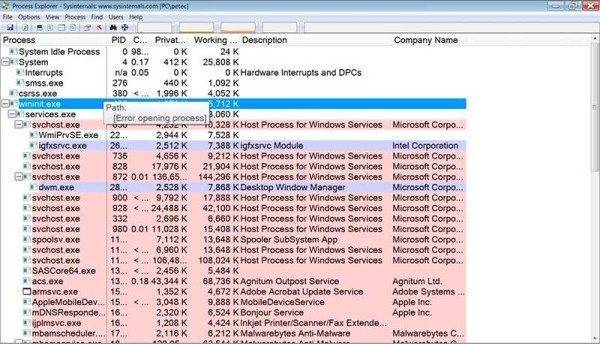
Контекстное меню, вызываемое нажатием правой кнопки мыши, предоставляет большие возможности по управлению процессом и службами, которые он запускает.
Утилита AnVir Task Manager.
Программа AnVir Task Manager не только обеспечивает управление запущенными процессами, сервисами, драйверами и автозагрузкой, но и выполняет функции антивируса.
Порядок запуска такой же, как и у Process Explorer’а:
- скачиваем бесплатную версию AnVir Task Manager в формате zip-архива;
- разархивируем в папку на диске;
- запускаем файл AnVir.exe.
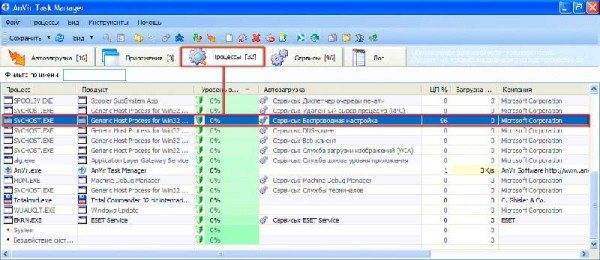
Для переключения языка при первом запуске программы пользуемся главным меню:
«View->Language->Russian».
Выбираем вкладку «Процессы» для получения подробной информации о наших svchost’ах.
В строке процесса мы видим сведения о производителе, путь к исполняемому файлу, процент загрузки ЦП и т.д.
Но самые интересные данные представлены в колонке «Автозагрузка». Здесь вы найдете список запускаемых svchost’ом сервисов.
Дважды щелкаем левой кнопкой мыши по названию процесса и получаем более детальную информацию о нем (окно с вкладками в нижней части экрана).
WUDFHost.exe что это за процесс и почему он может грузить процессор? (wudfsvc)
Ребята, в интернете по поводу процесса WUDFHost.exe пишут всякое. Что он контролирует работу драйверов. Что WUDFHost.exe грузит ПК потому что какая-то прога использует этот процесс. Даже пишут что проблем с WUDFHost.exe возникают из-за плохого интернета
Такое чувство, что главное написать, а что, это уже не так важно
Ребята, я перерыл интернет вдоль и поперек. Скажу сразу, если у вас WUDFHost.exe грузит ПК, то я не нашел причину почему так происходит. Ответа нет нигде, я везде смотрел. Все что я тут напишу, это просто мои так бы сказать мысли вслух.
Вот ребята нашел картинку, тут как раз и видно как может Windows Driver Foundation (WDF) грузить проц:
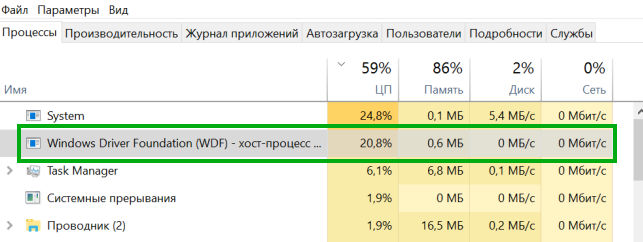
Так, минутку. Вот ребята я нашел службу Windows Driver Foundation у себя:
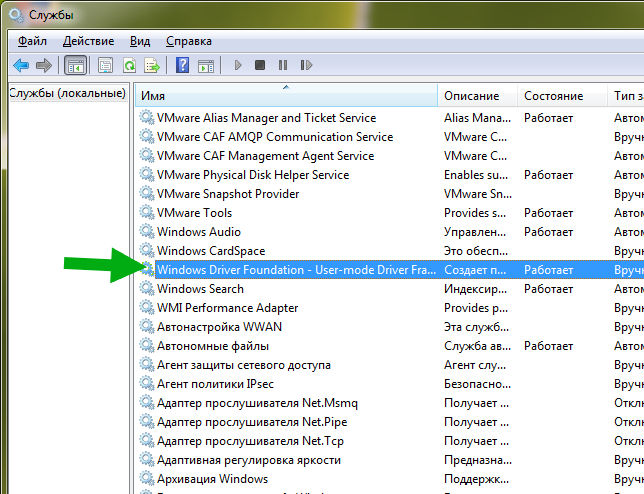
Нажал по ней два раза, появилось такое окошко:

У себя в Windows 7 я попробовал поискать файл WUDFHost.exe на системном диске (при этом в диспетчере задач я его не нашел). И вот что я нашел:
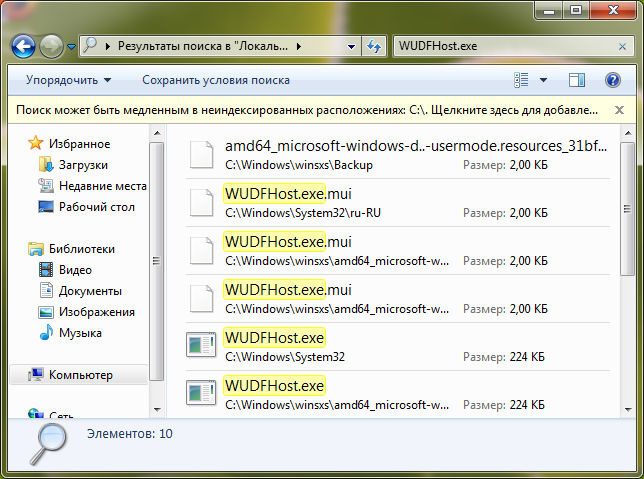
Сомнений в том, что WUDFHost.exe это системное я думаю нет
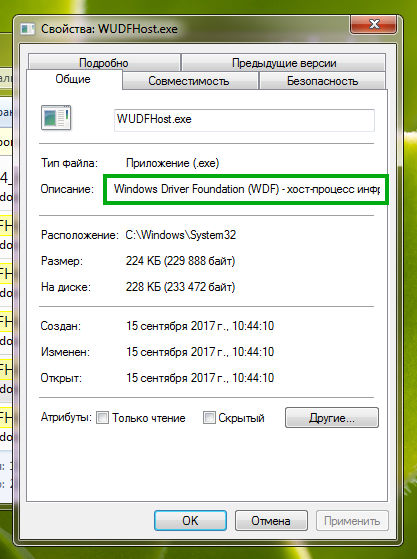
Видите то, что я обвел в рамочке? Теперь хотя бы мы точно знаем, что WUDFHost.exe реально относится к службе Windows Driver Foundation
Я нашел данные о том, что под видом WUDFHost.exe может скрываться вирус, может вообще майнер какой-то… Подробности можете почитать здесь:
Я думаю мне не стоит говорить вам, что если у вас есть хоть какие-то подозрения, то просканировать ПК утилитой Dr.Web CureIt! вы просто обязаны. И это все ребята при том, что я еще нашел и такую информацию (на эту инфу дается ссылка с вроде бы авторитетного форума):
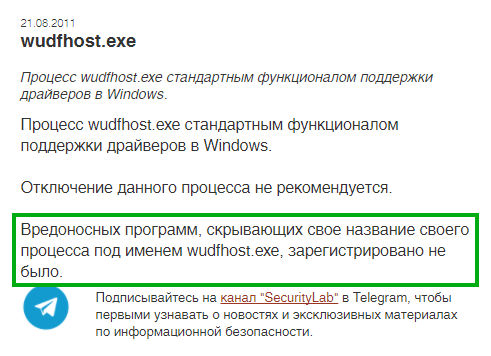
К чему это я? Да к тому, что не стоит верить всем подряд на слово, нужно думать головой.
Нашел вот такую картинку, смотрите:

На картинке программа Process Explorer. Так вот, тут очень хорошо видно, что svchost.exe способен запускать WUDFHost.exe, значит по поводу службы теперь все становится на свои места.
Процесс WUDFHost.exe может встречаться на системе Windows Vista или Windows 7. У себя в Windows 10 я попробовал поискать файл WUDFHost.exe, но не нашел его.
Так, так вот пишется, что WUDFHost.exe нужен в ситуациях, когда некоторые драйвера работают в пользовательском режиме. И вот для их запуска и управления и нужен хост-процесс WUDFHost.exe. Ребята, ну как-то так, я просто сам не особо понимаю.
Нашел информацию, что WUDFHost.exe может появляться при подключении какого-то USB-устройства.
Ребята, я нашел тут один комментарий человека на форуме Microsoft, я не знаю поможет вам это или нет, но посмотрите что он пишет:
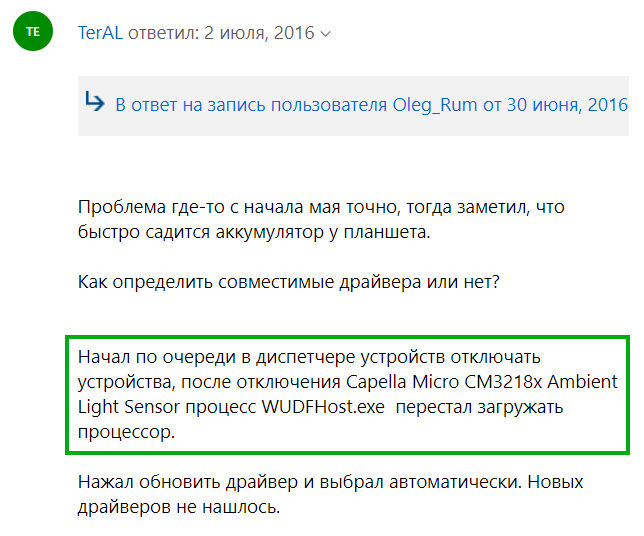
На этом все ребята, извините что нет инфы, не нашел. Удачи вам и будьте счастливы!
Исправлено: Windows Driver Foundation с использованием высокой загрузки процессора
Иногда пользователи могут столкнуться с проблемами в системе, где Windows Driver Foundation занимает большую часть использования ЦП. Несмотря на то, что он точно не ограничивает функциональные возможности ЦП для большинства пользователей, он, безусловно, разряжает батарею и может время от времени вызывать зависание системы, особенно если загрузка достигает 100%. Попытка уничтожить процесс в диспетчере задач не помогает, потому что это системный процесс.
Windows Driver Foundation с использованием высокой загрузки процессора или памяти
Чтобы определить, является ли нагрузка на использование процессора из-за Windows Driver Foundation или wudfsvc.dll, откройте диспетчер задач, щелкнув правой кнопкой мыши на панели задач и выбрав диспетчер задач.
Здесь проверьте процесс, занимающий высокую загрузку процессора. Это Windows Driver Foundation? Он может присутствовать с альтернативным именем User-mode Driver Framework (UMDF) или wudfhost.exe.
Если это действительно требует больших ресурсов, попробуйте некоторые из этих предложений по устранению неполадок.
1] Запустите Центр обновления Windows
Убедитесь, что в вашей операционной системе Windows установлены последние исправления и исправления.
2] Запустите средства устранения неполадок
Это средство устранения неполадок помогает пользователю настроить параметры, чтобы повысить скорость и производительность операционной системы.
3] Устранение неполадок в состоянии чистой загрузки
Чистая загрузка поможет вам решить проблему. Войдите в систему как администратор. Нажмите Windows + R, чтобы открыть окно «Выполнить». Введите команду «msconfig» и нажмите Enter.
Теперь на вкладке «Службы» выберите параметр « Скрыть все службы Microsoft » и нажмите «Отключить все».
Нажмите Применить и перезагрузите систему.
Причина выполнения чистой загрузки заключается в том, чтобы изолировать любое программное обеспечение, которое вызывало проблему. Если чистая загрузка решает проблему высокой загрузки ЦП, попробуйте найти точное программное обеспечение, которое мешало. Вам нужно будет сделать это вручную, включив/отключив каждый процесс или запуск.
4] Попробуйте удалить периферийные устройства из системы
Удалите периферийные устройства из системы по очереди и проверьте, решает ли это проблему. Если это произойдет, возможно, потребуется заменить это конкретное периферийное устройство или обновить его драйвер.
5] Обновление и переустановка драйверов WiFi
Многие пользователи сообщают, что переустановка драйверов WiFi помогла им решить проблему. Процесс обновления драйверов устройств выглядит следующим образом:
Нажмите Win + X и нажмите на Диспетчер устройств, чтобы открыть его. В списке в алфавитном порядке найдите «Сетевые адаптеры» и нажмите стрелку, указывающую вперед, перед ним.
Найдите драйверы беспроводных сетей в списке, щелкните их правой кнопкой мыши и обновите.
Перезагрузите систему и проверьте, решена ли проблема. Если нет, перейдите к переустановке драйверов.
6] Предложения для профессионалов
Монитор производительности – это хороший встроенный инструмент, который позволяет отслеживать и изучать влияние запускаемых вами приложений на производительность вашего компьютера как в режиме реального времени, так и путем сбора данных журнала для последующего анализа. Это весьма полезно при выявлении и устранении проблем, связанных с высоким использованием ресурсов процессами, и при создании отчета о работоспособности системы в Windows. Но иногда вы можете почувствовать необходимость использования стороннего бесплатного программного обеспечения для управления такими процессами, которые могут использовать высокую загрузку ЦП.Process Tamer – это бесплатный инструмент, который поможет вам управлять высокой или 100% загрузкой ЦП в Windows.
Сообщения о процессах, использующих большие ресурсы:
WUDFHost.exe что это за процесс и почему он может грузить процессор? (wudfsvc)
Ребята, в интернете по поводу процесса WUDFHost.exe пишут всякое. Что он контролирует работу драйверов. Что WUDFHost.exe грузит ПК потому что какая-то прога использует этот процесс. Даже пишут что проблем с WUDFHost.exe возникают из-за плохого интернета
Такое чувство, что главное написать, а что, это уже не так важно
Ребята, я перерыл интернет вдоль и поперек. Скажу сразу, если у вас WUDFHost.exe грузит ПК, то я не нашел причину почему так происходит. Ответа нет нигде, я везде смотрел. Все что я тут напишу, это просто мои так бы сказать мысли вслух.
Вот ребята нашел картинку, тут как раз и видно как может Windows Driver Foundation (WDF) грузить проц:
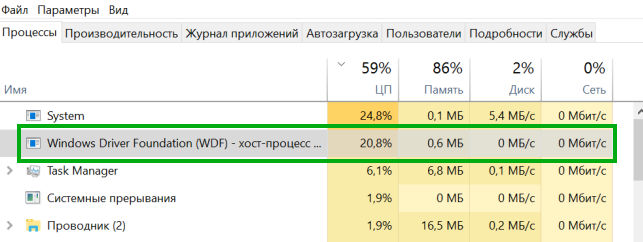
Так, минутку. Вот ребята я нашел службу Windows Driver Foundation у себя:
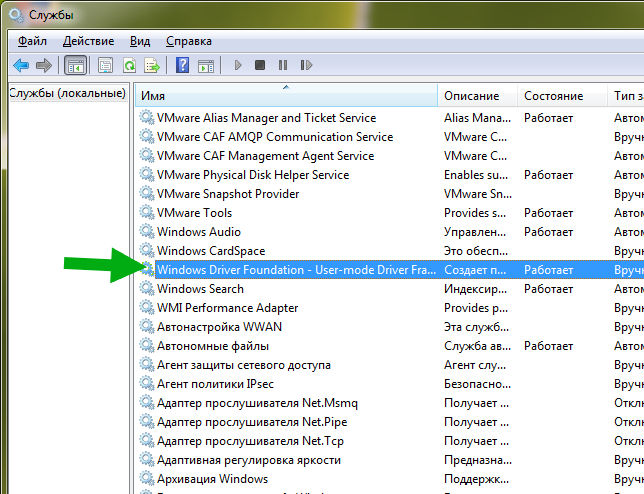
Нажал по ней два раза, появилось такое окошко:

У себя в Windows 7 я попробовал поискать файл WUDFHost.exe на системном диске (при этом в диспетчере задач я его не нашел). И вот что я нашел:
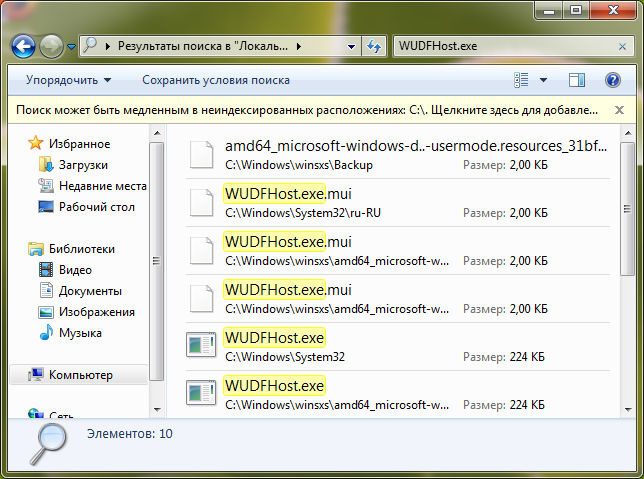
Сомнений в том, что WUDFHost.exe это системное я думаю нет
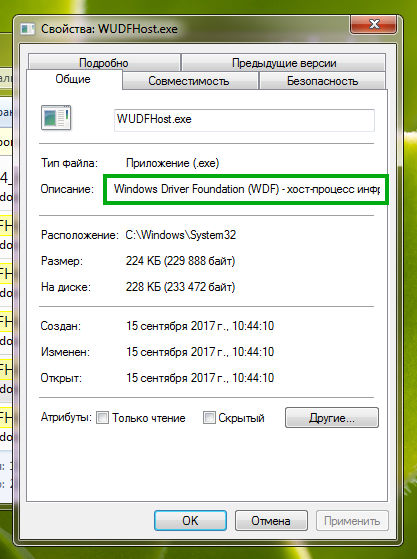
Видите то, что я обвел в рамочке? Теперь хотя бы мы точно знаем, что WUDFHost.exe реально относится к службе Windows Driver Foundation
Я нашел данные о том, что под видом WUDFHost.exe может скрываться вирус, может вообще майнер какой-то… Подробности можете почитать здесь:
Я думаю мне не стоит говорить вам, что если у вас есть хоть какие-то подозрения, то просканировать ПК утилитой Dr.Web CureIt! вы просто обязаны. И это все ребята при том, что я еще нашел и такую информацию (на эту инфу дается ссылка с вроде бы авторитетного форума):
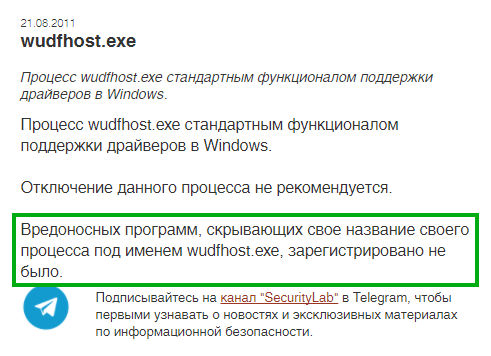
К чему это я? Да к тому, что не стоит верить всем подряд на слово, нужно думать головой.
Нашел вот такую картинку, смотрите:

На картинке программа Process Explorer. Так вот, тут очень хорошо видно, что svchost.exe способен запускать WUDFHost.exe, значит по поводу службы теперь все становится на свои места.
Процесс WUDFHost.exe может встречаться на системе Windows Vista или Windows 7. У себя в Windows 10 я попробовал поискать файл WUDFHost.exe, но не нашел его.
Так, так вот пишется, что WUDFHost.exe нужен в ситуациях, когда некоторые драйвера работают в пользовательском режиме. И вот для их запуска и управления и нужен хост-процесс WUDFHost.exe. Ребята, ну как-то так, я просто сам не особо понимаю.
Нашел информацию, что WUDFHost.exe может появляться при подключении какого-то USB-устройства.
Ребята, я нашел тут один комментарий человека на форуме Microsoft, я не знаю поможет вам это или нет, но посмотрите что он пишет:
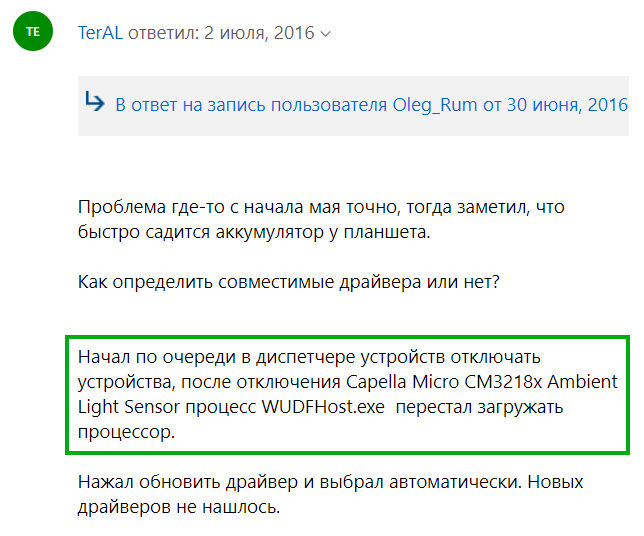
На этом все ребята, извините что нет инфы, не нашел. Удачи вам и будьте счастливы!
Как распознать вирус svchost и сам файл
Начнем с того, что системный svchost.exe обитает исключительно в папке:
- C:\WINDOWS\system32
- C:\WINDOWS\ServicePackFiles\i386
- C:\WINDOWS\Prefetch
- С:\WINDOWS\winsxs\*
Где C:\ – диск куда установлена система, а * – длинное название папки вроде amd64_microsoft-windows-s..s-svchost.resources_31bf3856ad364e35_6.1.7600.16385_ru-ru_f65efa35122fa5be
Если он находится в любом другом месте, а особенно каким-то чудом поселился в самой папке WINDOWS, то наиболее вероятно (почти 95,5%), что это вирус (за редким исключением).
Привожу несколько самых путей маскировки вирусами под этот процесс:
- C:\WINDOWS\svchost.exe
- C:\WINDOWS\system\svchost.exe
- C:\WINDOWS\config\svchost.exe
- C:\WINDOWS\inet20000\svchost.exe
- C:\WINDOWS\inetsponsor\svchost.exe
- C:\WINDOWS\sistem\svchost.exe
- C:\WINDOWS\windows\svchost.exe
- C:\WINDOWS\drivers\svchost.exe
И несколько самых часто используемых названий файлов, вирусами маскирующимися под svchost.exe:
- svсhost.exe (вместо английской “c” используется русская “с”)
- svch0st.exe (вместо “o” используется ноль)
- svchos1.exe (вместо “t” используется единица)
- svcchost.exe (2 “c”)
- svhost.exe (пропущено “c”)
- svchosl.exe (вместо “t” используется “l”)
- svchost32.exe (в конец добавлено “32”)
- svchosts32.exe (в конец добавлено “s32”)
- svchosts.exe (в конец добавлено “s”)
- svchoste.exe (в конец добавлено “e”)
- svchostt.exe (2 “t” на конце)
- svchosthlp.exe (в конец добавлено “hlp”)
- svehost.exe (вместо “c” используется “e”)
- svrhost.exe (вместо “c” используется “r”)
- svdhost32.exe (вместо “c” используется “d” + в конец добавлено “32”)
- svshost.exe (вместо “c” используется “s”)
- svhostes.exe (пропущено “c” + в конец добавлено “es”)
- svschost.exe (после “v” добавлено лишнее “s”)
- svcshost.exe (после “c” добавлено лишнее “s”)
- svxhost.exe (вместо “c” используется “x”)
- syshost.exe (вместо “vc” используется “ys”)
- svchest.exe (вместо “o” используется “e”)
- svchoes.exe (вместо “st” используется “es”)
- svho0st98.exe
- ssvvcchhoosst.exe
Остальные, в общем-то, тоже бывают, но эти одни из самых популярных, так что имейте ввиду и будьте бдительны.
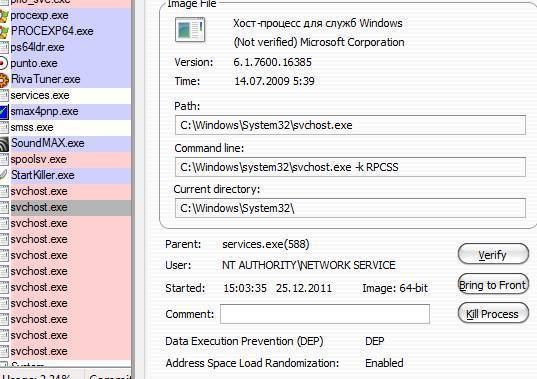
Посмотреть название файла можно в диспетчере задач, хотя я рекомендую сразу использовать Process Explorer, благо, используя его, можно сразу посмотреть пути и прочую информацию просто сделав двойной клик по процессу в списке.
4. Отключите драйвер режима пользователя Intel Wireless Gigabit.
Другой распространенной причиной, из-за которой WUDFHost.exe использует чрезмерное количество ЦП, является драйвер Intel Wireless Gigabit User Mode. Однако исправить это довольно просто.
Нажмите Win + R , введите devmgmt.msc и нажмите Enter или нажмите OK .
Это должно открыть диспетчер устройств . Найдите драйверы Intel Wireless Gigabit Drivers в списке драйверов и щелкните стрелку рядом с ним, чтобы развернуть категорию.
Щелкните правой кнопкой мыши драйвер пользовательского режима Intel Wireless Gigabit и выберите « Отключить устройство» . Щелкните Да, чтобы продолжить. Вернитесь в диспетчер задач, чтобы узнать, решает ли это проблему.
Как устранить проблемы с высокой загрузкой ЦП и другими системными ресурсами Wudfhost.exe
Если вы видите Wudfhost.exe с высокой загрузкой ЦП, памяти или других системных ресурсов, это может быть признаком проблемы с вашим компьютером, которую вам нужно устранить.
Хост-процесс Windows User-Mode Driver Framework Host не должен требовать большого количества ресурсов для запуска. В большинстве случаев он должен регистрировать использование ресурсов только при подключении устройства (например, к USB-порту) или когда приложение или служба обращается к определенным аппаратным компонентам.
Однако, если определенное приложение или служба обращается к вашему оборудованию часто или чрезмерно, это может привести к резкому скачку загрузки ЦП или памяти в диспетчере задач. Это также может быть вызвано устаревшими или неправильно настроенными драйверами оборудования, поскольку процесс wudfhost.exe загружает драйверы для взаимодействия Windows с вашим оборудованием.
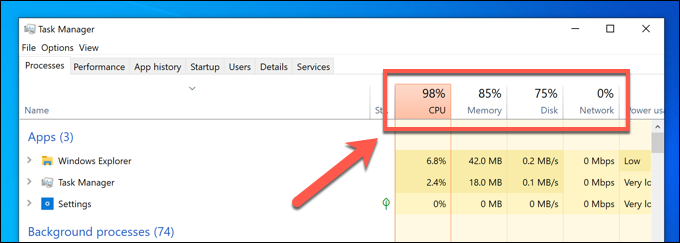
Прежде чем вносить какие-либо изменения в систему, подумайте, устанавливали ли вы или подключали новое оборудование непосредственно перед возникновением проблемы. Если да, удалите компонент (где это возможно), чтобы проверить, не вызвана ли проблема самим оборудованием.
Если причина не в этом, вам потребуется проверьте все драйверы вашего устройства на наличие обновлений с помощью Центра обновления Windows и веб-сайтов производителей устройств. Вы можете воспользоваться этой возможностью, чтобы проверить наличие новых обновлений системы, так как они могут содержать дополнительные исправления стабильности.
Как проверить наличие обновлений системы и драйверов с помощью Центра обновления Windows
- Чтобы проверить наличие доступных обновлений системы Windows и драйверов, щелкните правой кнопкой мыши меню”Пуск”и выберите Настройки
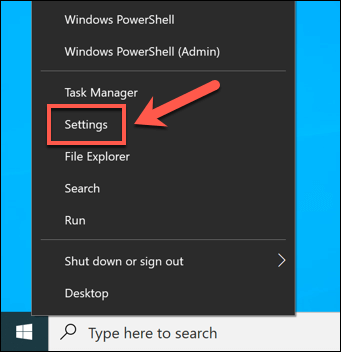
- В меню Настройки выберите Обновление и безопасность > Центр обновления Windows . Windows должна автоматически выполнить поиск возможных обновлений системы или драйверов, но если этого не произойдет, выберите Проверить наличие обновлений для автоматического сканирования. Выберите Установить обновления , чтобы установить все доступные обновления, если она не запускается автоматически.
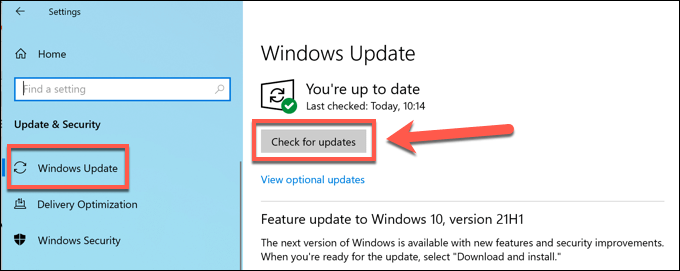
- Разрешить Windows загружать и устанавливать все необходимые обновления. После завершения процесса перезагрузите компьютер, чтобы загрузить новые драйверы. Вы можете быстро сделать это, щелкнув правой кнопкой мыши меню «Пуск» и выбрав Завершение работы или выход > Перезапустить
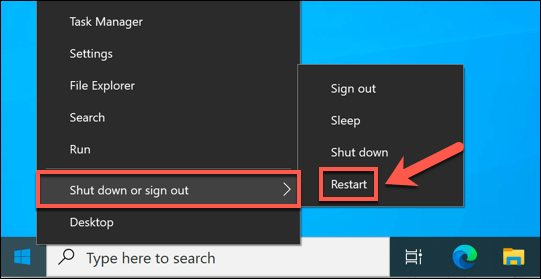
Проверка обновлений драйверов от производителя
Не все обновления драйверов сразу становятся доступными через систему Windows Update. Новые драйверы обычно появляются через несколько месяцев после их выпуска, что дает Microsoft возможность сначала протестировать стабильность драйвера перед более широким выпуском.
Однако это ограничивает возможность установки последних версий драйверов для новейшего оборудования. Например, если у вас установил новую видеокарту , возможно, вам потребуется обновить драйверы для поддержки новых игр и улучшения стабильности.
Если у вас, например, видеокарта NVIDIA, вам потребуется обновите драйверы NVIDIA , посетив веб-сайт NVIDIA, загрузив последнюю версию драйвера вручную и установив ее на свой компьютер.
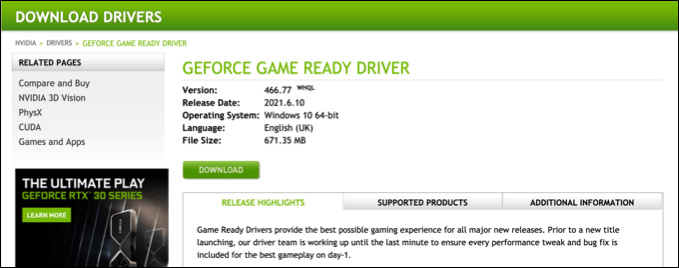
Это относится к любому недавно установленному оборудованию, включая устройства с USB-подключением, такие как веб-камеры, графические планшеты и т. д. Драйвер, выпущенный производителем, может быть такой же, как версия Windows Update, но если он новее, он может предложить улучшения стабильности, чтобы предотвратить проблемы с высокой загрузкой ЦП и ОЗУ wudfhost.exe.
Распространенные сообщения об ошибках в WUDFHost.exe
Наиболее распространенные ошибки WUDFHost.exe, которые могут возникнуть:
• «Ошибка приложения WUDFHost.exe.» • «Ошибка WUDFHost.exe». • «Возникла ошибка в приложении WUDFHost.exe. Приложение будет закрыто. Приносим извинения за неудобства.» • «WUDFHost.exe не является допустимым приложением Win32». • «WUDFHost.exe не запущен». • «WUDFHost.exe не найден». • «Не удается найти WUDFHost.exe». • «Ошибка запуска программы: WUDFHost.exe.» • «Неверный путь к приложению: WUDFHost.exe.»
Эти сообщения об ошибках .exe могут появляться во время установки программы, во время выполнения связанной с ней программы, операционной системы Microsoft Windows, при запуске или завершении работы Windows, или даже во время установки операционной системы Windows
Отслеживание момента появления ошибки WUDFHost.exe является важной информацией, когда дело доходит до устранения неполадок
What Happens if You Remove the WUDFHost Executable File?
The WUDFHost.exe is an essential system file situated in the C:\Windows\System32 directory. All the files in that location are important for the Windows OS to function correctly. They make up a fundamental component of the operating system infrastructure.
The WUDFHost file plays a crucial role in the operation of various system functions, and removing or modifying it can produce a disastrous chain of events that can make the whole system end up in complete failure.
So, I wouldn’t recommend you delete the executable file because the outcome would be so severe that it could make the computer entirely unusable, thereby preventing any future attempts at booting. At this point, you’ll need to reinstall the entire operating system.
Обзор процесса
WUDFHost.exe – это стандартный процесс в ОС Windows, контролирующий и регулирующий работу драйверов. В большинстве случаев причина загруженности процессора заключается в установленном пользователем приложении, использующем ресурс WUDFHost.exe. Возникает проблема из-за плохого интернет соединения, повреждения драйверов или внутренних ошибок программы.
Учитывая высокое влияние данного процесса на стабильность работы системы, отключать или удалять его настоятельно не рекомендуется. Плюс ко всему не были зарегистрированы случаи маскировки вирусов или троянов под WUDFHost.exe. Поэтому файл имеет рейтинг опасности ниже 10%.
Что такое WUDFHost.exe
Выясняя при потере производительности девайса, что за процесс грузит процессор, в Диспетчере задач можно обнаружить WUDFHost.exe. Эта проблема обычно встречается на ОС Windows 7 и Vista. Каждый юзер, сталкивающийся с нагрузкой со стороны WUDFHost.exe задаётся вопросом происхождения процесса и возможности его удаления с целью снижения нагрузки. Удалять файл, если тот является системным (а, как правило, так и есть) – не лучшее решение.
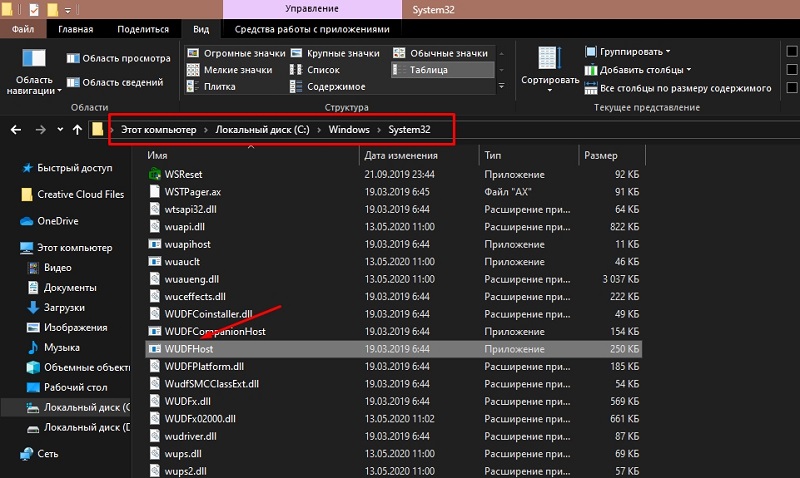
WUDFHost.exe являет собой исполняемый файл, созданный Microsoft, и относится он к программному обеспечению операционной системы. Windows User-Mode Driver Framework Host или Windows Driver Foundation (WDF) – это хост-процесс среды выполнения платформы драйвера в пользовательском режиме. Так, служба WDF создаёт процессы драйверов пользовательского режима и управляет ими. Тип запуска компонента выставляется «Вручную», поменять значение можно в свойствах (перейти к службам Windows можно через консоль «Выполнить» (Win+R) – команда services.msc).
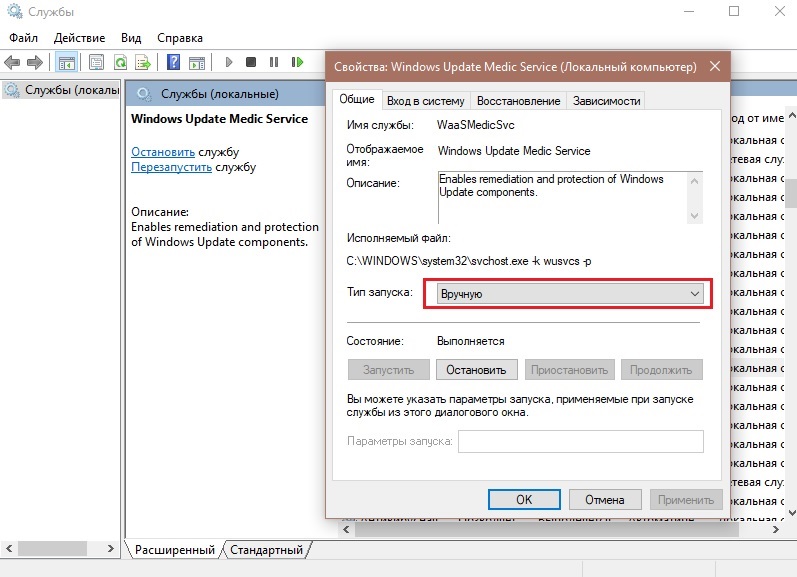
Располагается объект WUDFHost.exe в папке System32, если речь об оригинальном файле системного приложения. Таким образом, когда компонент лежит по адресу C:\Windows\ System32\WUDFHost.exe, переживать не о чём, опасности он не представляет и необходим для корректной работы системы.
Другое дело, если элемент с таким же названием находится в подкаталогах C:\Windows. Тогда это не системный файл, который теоретически может расцениваться как угроза, например, маскироваться под системные приложения могут некоторые вирусы, такие как трояны или майнеры. Или же нагрузку на процессор вызывает обращение вирусной программы к системному хост-процессу, то есть вирусное ПО использует стандартный файл системы, хотя сам элемент WUDFHost.exe не является вредителем. При возникновении подозрений, что вредоносный софт развил деятельность на компьютере, следует немедленно просканировать устройство надёжным антивирусным софтом, и лучше использовать несколько инструментов для выполнения проверки.
Рассмотрев, что это за процесс WUDFHost.exe, перейдём к возможности его отключения – делать это не рекомендуется. Поскольку компонент ОС необходим для поиска и установки новых драйверов подключаемого оборудования, в результате отключения Windows Driver Foundation устройства, подключаемые посредством USB-соединения, могут перестать определяться системой.
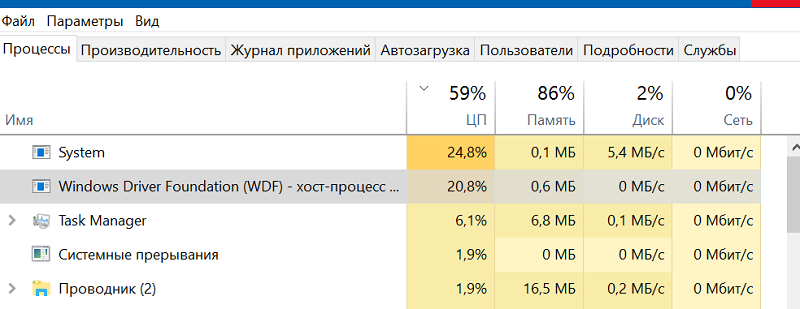
Информация о файле WUDFHost.exe
Процесс Windows Driver Foundation — User-mode Driver Framework Host Process или Windows Driver Foundation (WDF) — хост-процесс среды выполнения платформы драйвера режима пользоват принадлежит программе Microsoft Windows Operating System или ??????????? ?????? Microsoft Windows от Microsoft (www.microsoft.com).
Описание: WUDFHost.exe часто вызывает проблемы и необходим для Windows. Файл WUDFHost.exe находится в папке C:\Windows\System32.
Известны следующие размеры файла для Windows 10/11/7 196,608 байт (39% всех случаев), 195,584 байт и .
У процесса нет видимого окна. Это файл, подписанный Microsoft.
Поэтому технический рейтинг надежности 10% опасности.
Рекомендуем: Выявление проблем, связанных с WUDFHost.exe
Является ли WUDFHost.exe вирусом? Нет, это не вирус. Настоящий файл WUDFHost.exe — это безопасный системный процесс Microsoft Windows, который называется «Windows Driver Foundation».
Тем не менее, авторы зловредных программ, таких как вирусы, черви, и трояны намеренно называют процессы таким же именем, чтобы избежать обнаружения. Вирусы с тем же именем файлов: в частности, TROJ_COINMINE.CYE (определяется антивирусом TrendMicro), и Trojan:Win32/CoinMiner!bit или HackTool:Win32/BCoinMine (определяется антивирусом Microsoft).
Чтобы убедиться, что работающий WUDFHost.exe на вашем компьютере — это не вредоносный процесс, нажмите здесь, чтобы запустить Проверку на вирусы.
Как распознать подозрительные процессы?
- Если WUDFHost.exe находится в подпапках C:\Windows, тогда рейтинг надежности 72% опасности. Размер файла 2,594,816 байт (57% всех случаев), 1,490,432 байт, 229,888 байт или 264,192 байт.
Это не системный файл Windows. У процесса нет видимого окна. Находится в папке Windows, но это не файл ядра Windows. Нет описания файла. Процесс использует порт, чтобы присоединится к сети или интернету. - Если WUDFHost.exe находится в подпапках «C:\Program Files», тогда рейтинг надежности 81% опасности. Размер файла 2,594,816 байт (50% всех случаев) или 122,880 байт.
У процесса нет видимого окна. Процесс использует порт, чтобы присоединится к сети или интернету. Это не файл Windows.
WUDFHost.exe способен манипулировать другими программами.
Исправить 4. Проверить систему на наличие повреждений
Исправить это сейчас!Исправить это сейчас!
Для восстановления поврежденной системы необходимо приобрести лицензионную версию Reimage Reimage.
Поврежденные или поврежденные системные файлы могут вызывать различные проблемы, в том числе интенсивное использование ресурсов. Если вы уже просканировали свое устройство на наличие вредоносных программ, вы также можете проверить этот аспект:
- Тип cmd в поиске Windows
- Щелкните правой кнопкой мыши на Командная строка и выберите Запустить от имени администратора
- Когда Контроль учетных записей пользователей появляется, нажмите да
- Вставьте следующую команду и нажмите Входить:sfc / scannow
- Ждать пока сканирование не будет завершено
- После этого выполните следующую команду (не забудьте нажать Входить):DISM / онлайн / очистка-образ / восстановление здоровья
- Начать сначала Windows.
Как исправить WUDFHost.exe
Если у вас возникла более серьезная проблема, постарайтесь запомнить последнее, что вы сделали, или последнее, что вы установили перед проблемой. Использовать resmon Команда для определения процессов, вызывающих вашу проблему. Даже в случае серьезных проблем вместо переустановки Windows вы должны попытаться восстановить вашу установку или, в случае Windows 8, выполнив команду DISM.exe / Online / Очистка-изображение / Восстановить здоровье, Это позволяет восстановить операционную систему без потери данных.
Чтобы помочь вам проанализировать процесс WUDFHost.exe на вашем компьютере, вам могут пригодиться следующие программы: Менеджер задач безопасности отображает все запущенные задачи Windows, включая встроенные скрытые процессы, такие как мониторинг клавиатуры и браузера или записи автозапуска. Единый рейтинг риска безопасности указывает на вероятность того, что это шпионское ПО, вредоносное ПО или потенциальный троянский конь. Это антивирус обнаруживает и удаляет со своего жесткого диска шпионское и рекламное ПО, трояны, кейлоггеры, вредоносное ПО и трекеры.
Могу ли я удалить или удалить WUDFHost.exe?
Не следует удалять безопасный исполняемый файл без уважительной причины, так как это может повлиять на производительность любых связанных программ, использующих этот файл. Не забывайте регулярно обновлять программное обеспечение и программы, чтобы избежать будущих проблем, вызванных поврежденными файлами. Что касается проблем с функциональностью программного обеспечения, проверяйте обновления драйверов и программного обеспечения чаще, чтобы избежать или вообще не возникало таких проблем.
Однако, если это не вирус, и вам необходимо удалить WUDFHost.exe, вы можете удалить Microsoft Windows Vista Promotional Pack со своего компьютера, используя его деинсталлятор. Если вы не можете найти его деинсталлятор, то вам может потребоваться удалить Microsoft Windows Vista Promotional Pack, чтобы полностью удалить WUDFHost.exe. Вы можете использовать функцию «Установка и удаление программ» на панели управления Windows.
Windows Driver Foundation using high CPU or Memory
To find if the strain on the CPU usage is because of Windows Driver Foundation or wudfsvc.dll, open the Task Manager by right-clicking on the Taskbar and selecting Task Manager.
Here, check for the process occupying high CPU usage. Is it Windows Driver Foundation? It might be present with the alternative name User-mode Driver Framework (UMDF) or WUDFHost.Exe.
If it indeed consumes high resources, try some of these troubleshooting suggestions:
- Run Windows Update
- Run Troubleshooters
- Troubleshoot in Clean Boot State
- Try removing peripherals from the system
- Update and re-install WiFi drivers
- Suggestions for the Pro’s
Let’s check out these steps in detail.
1] Run Windows Update
Make sure that your Windows operating system is up to date with the latest patches and fixes. If not, it is recommended to install all the available updates.
2] Run Troubleshooters
If you are using Windows 7, then Run System Maintenance Troubleshooter. To run the System Maintenance Troubleshooter. Open Run, type the following and hit Enter:
msdt.exe -id MaintenanceDiagnostic
Does it help?
Next, run the System Performance Troubleshooter. To do so, open an elevated Command Prompt, type the following and hit Enter to run the Performance Troubleshooter.
msdt.exe /id PerformanceDiagnostic
This troubleshooter helps the user adjust settings to improve operating system speed and performance.
Read: How to fix 100% Disk, High CPU, High Memory usage in Windows 10.
3] Troubleshoot in Clean Boot State
A Clean Boot will help you troubleshoot the issue. Log on to the system as an administrator. Press Windows + R to open the Run window. Enter the command ‘msconfig’ and press Enter.
Click the General tab, and then click Selective Startup. Clear the Load Startup Items check box, and ensure that Load System Services and Use Original boot configuration are checked.
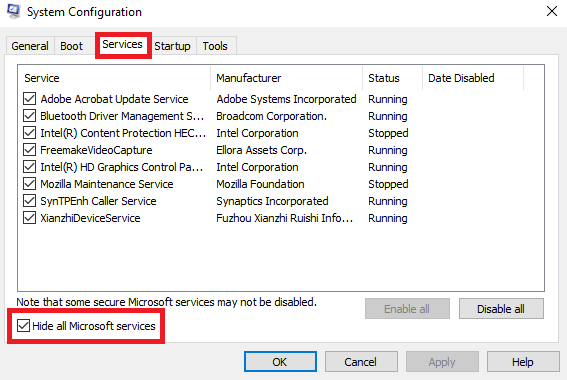
Click Apply and restart the system.
The reason for performing a Clean Boot is to isolate any software that was causing the issue. If a Clean Boot resolves the high CPU usage issue, then try to find out the exact software which was interfering. You will have to do this manually by enabling/disabling each process or startup.
4] Try removing peripherals from the system
Remove peripherals from the system one by one and check if it resolves the issue. If it does, that particular peripheral might need to be replaced or maybe its Driver updated.
5] Update and re-install WiFi drivers
Many users have reported that reinstalling the WiFi drivers helped them resolve the issue. The process to update Device Drivers is as follows:
Press Win+X and click on Device Manager to open it. In the list, which is in alphabetical order, find ‘Network Adapters’ and click the forward-pointing arrow in front of it.
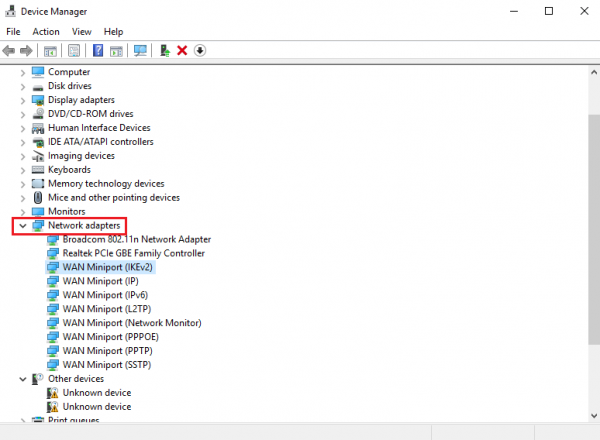
Restart the system and check if the issue is resolved. If not, proceed to re-install the drivers.
Open the Device Manager once again and right-click on the wireless drivers. Then click on ‘Properties’. Open the Drivers tab and click on Uninstall to uninstall the drivers. Keeping the system connected to the Wifi, reboot the system. It should detect the drivers automatically.
6] Suggestions for the Pro’s
The Performance Monitor is a good built-in tool that lets you monitor and study how applications you run affect your computer’s performance, both in real-time and by collecting log data for later analysis. It is quite useful in identifying and troubleshooting high resource utilization by processes and in generating a System Health Report of your Windows. But at times, you may feel the need to use a third-party freeware tool for controlling such processes which may use a high CPU. Process Tamer is a freeware tool that will help you manage high or 100% CPU utilization in Windows.
Is Windows Driver Foundation necessary?
Yes, Windows Driver Foundation is necessary to have on your computer running Windows 11/10. It helps you use the drivers smoothly on your computer. As drivers help you connect your hardware to software, you must have the Windows Driver Foundation enabled on your computer.
All the best!
Posts about processes using high resources:
- WMI Provider Host High CPU Usage issues
- Windows Modules Installer Worker High CPU & Disk Usage
- Desktop Window Manager dwm.exe consumes high CPU
- Ntoskrnl.exe high CPU & Disk usage
- OneDrive high CPU usage problem
- Windows Shell Experience Host uses high CPU
- Wuauserv high CPU usage.

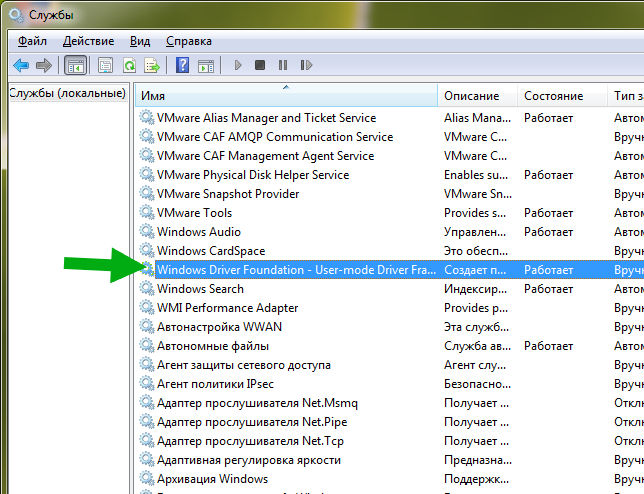












![[fixed]: windows driver foundation high cpu usage problem - tech news today](http://kirovlom.ru/wp-content/uploads/2/a/e/2aef830fe58d99e68f1d3e8dd7a44a81.png)
![[solved] – high cpu usage by wudfhost.exe on windows pcs](http://kirovlom.ru/wp-content/uploads/7/f/1/7f1cec36fd9301e890a3b6bd2158d37f.jpeg)











